mindmaster在主题框中插入网页链接的方法
时间:2024-05-14 15:04:57作者:极光下载站人气:36
mindmaster是一款我们常常需要进行设置思维导图的软件,这款软件在我们的电脑上是可以进行操作使用的,有的小伙伴喜欢使用该思维导图软件将我们需要显示的内容进行个性化操作,比如你想要在添加的主题框中进行网页链接的添加,那么我们点击工具栏中的超链接功能进入,就可以选择网址功能,将需要的网页地址添加进来进行插入了,设置的教程十分的简单,下方是关于如何使用mindmaster思维导图插入网页链接的具体操作方法,如果你需要的情况下可以看看方法教程,希望小编的方法教程对大家有所帮助。
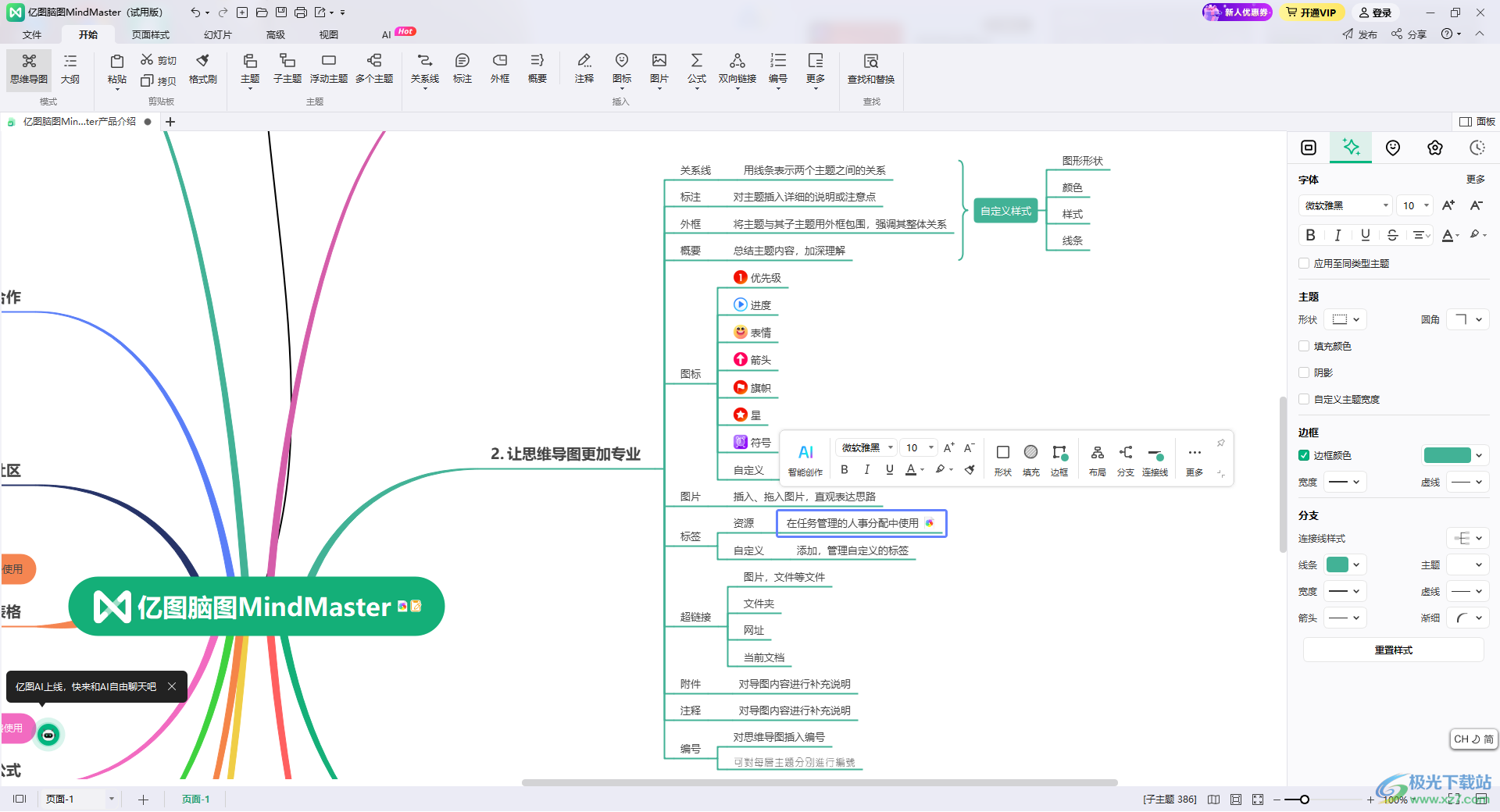
方法步骤
1.在电脑上点击打开mindmaster,然后进入到操作页面中。
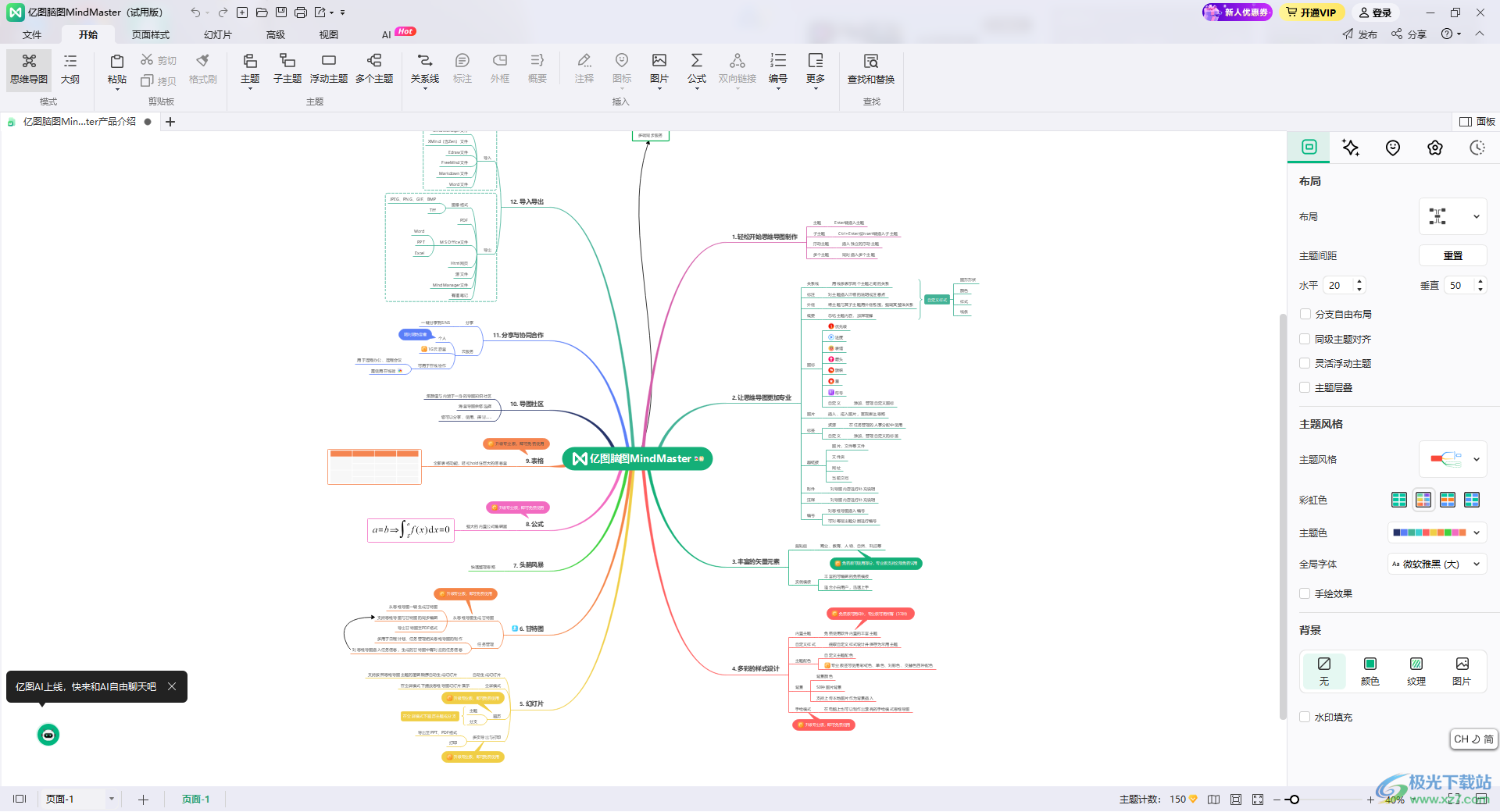
2.将我们的鼠标定位到要添加网页链接的主题框中,然后点击页面工具栏中的【更多】选项。
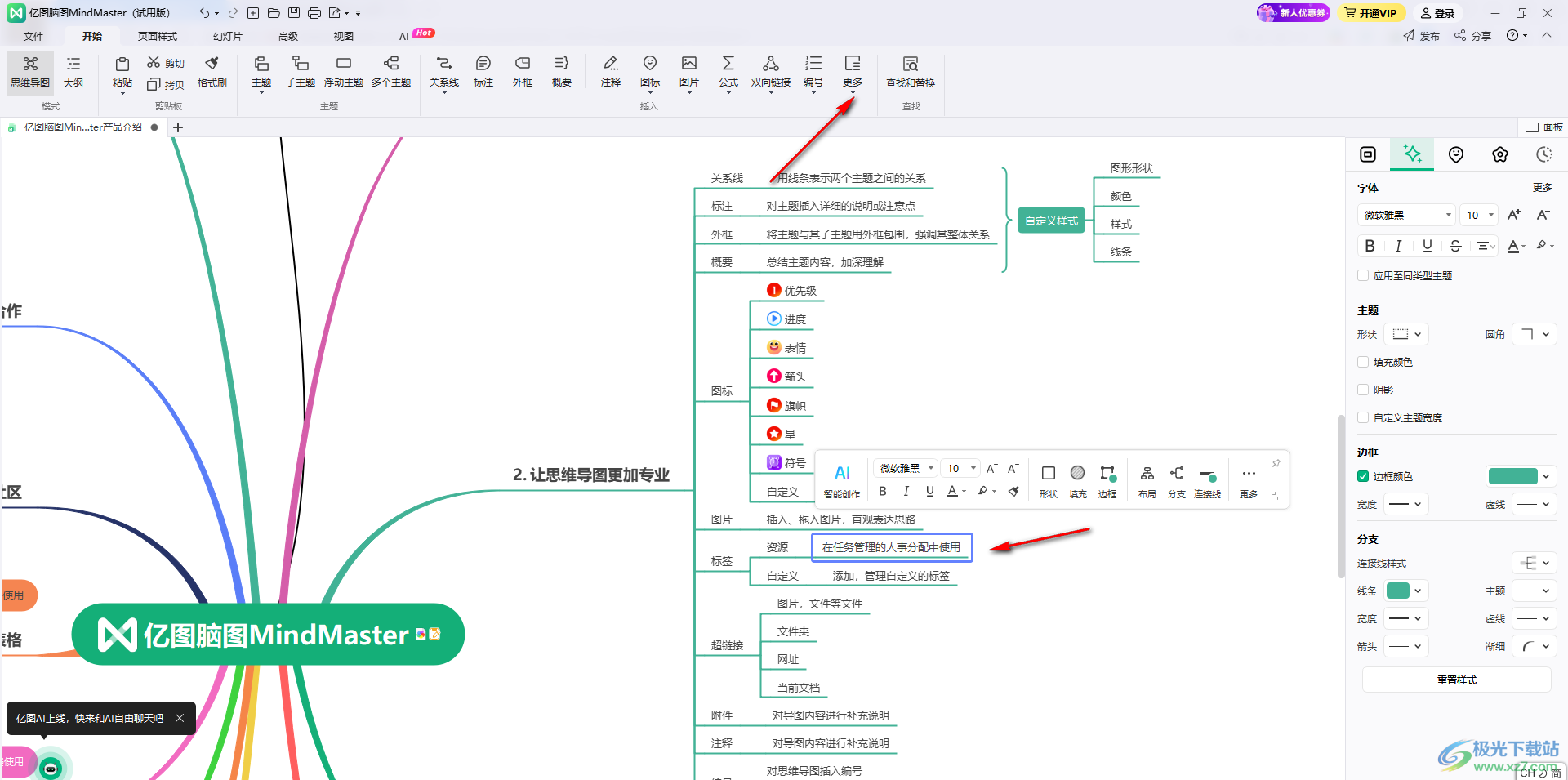
3.这时候,我们即可在打开的下拉选项中,将其中的【超链接】选项进行点击一下。
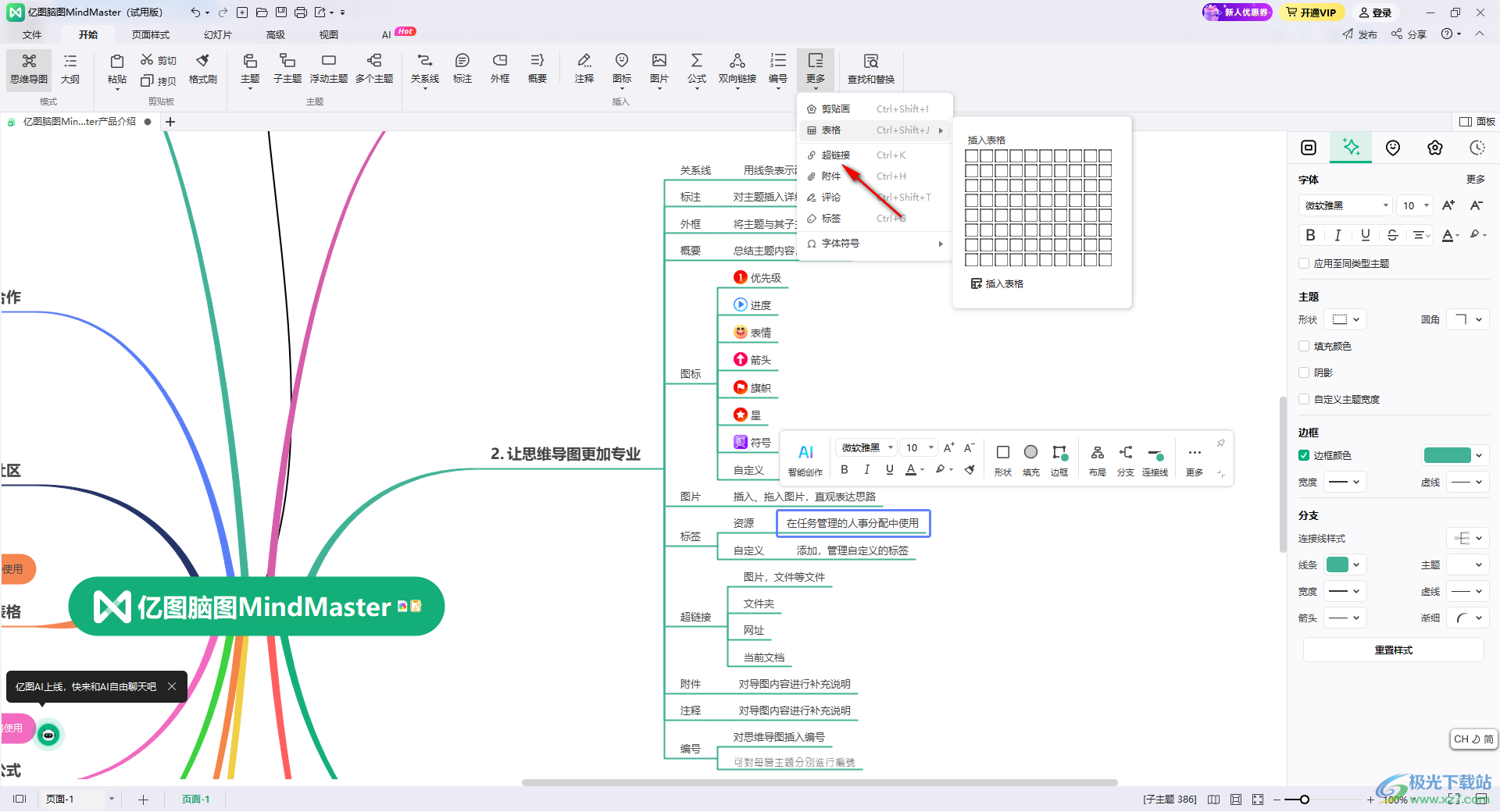
4.那么在打开的窗口中就可以在左侧的位置将【网址】选项进行点击一下,然后在页面右侧将自己需要添加的网页的地址输入进去,之后点确定按钮。
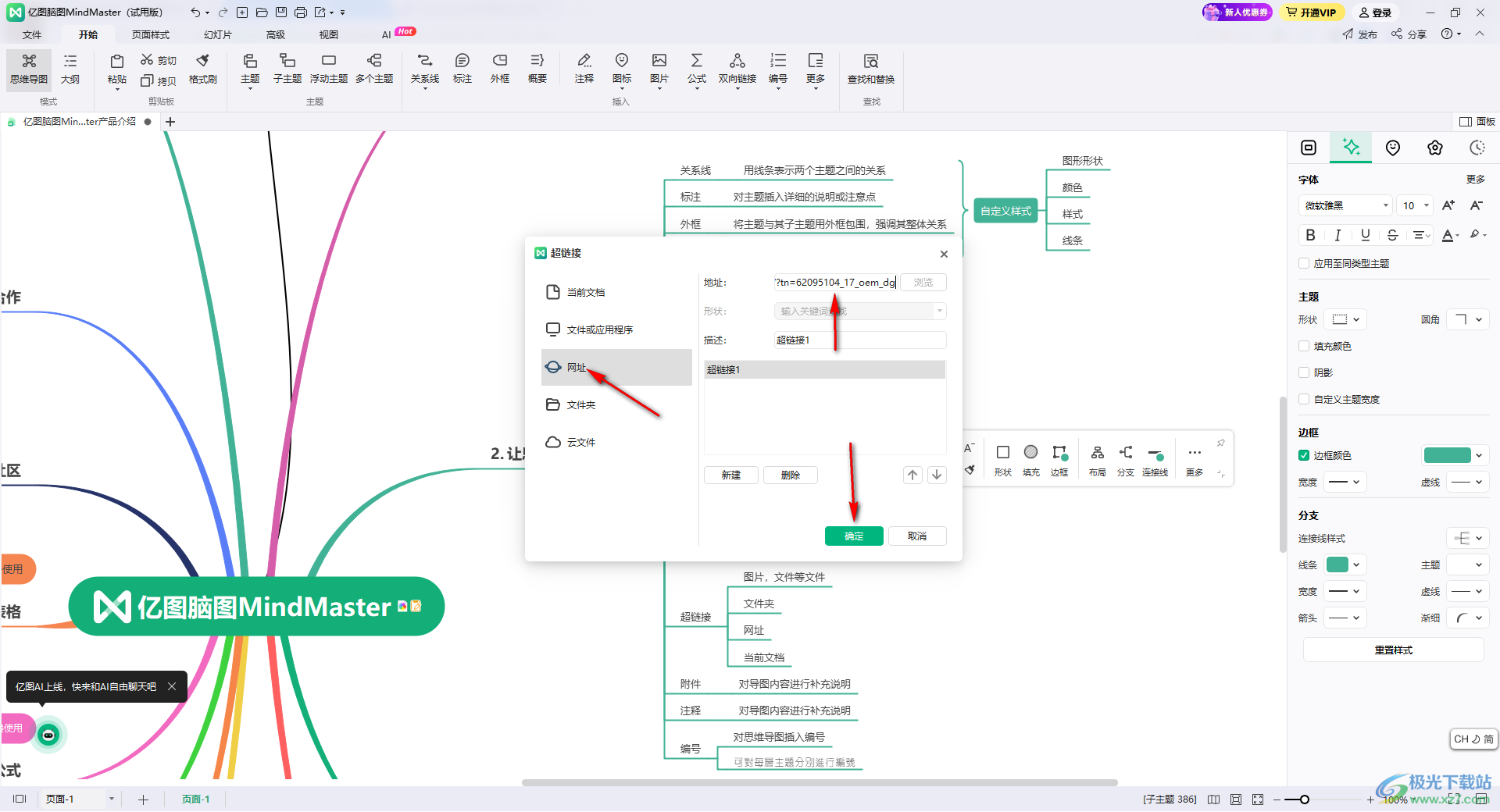
5.这时你可以看到我们的主题框中就会有一个网页图标显示,你可以使用鼠标左键点击该图标就可以进入到自己想要打开的网页中了。
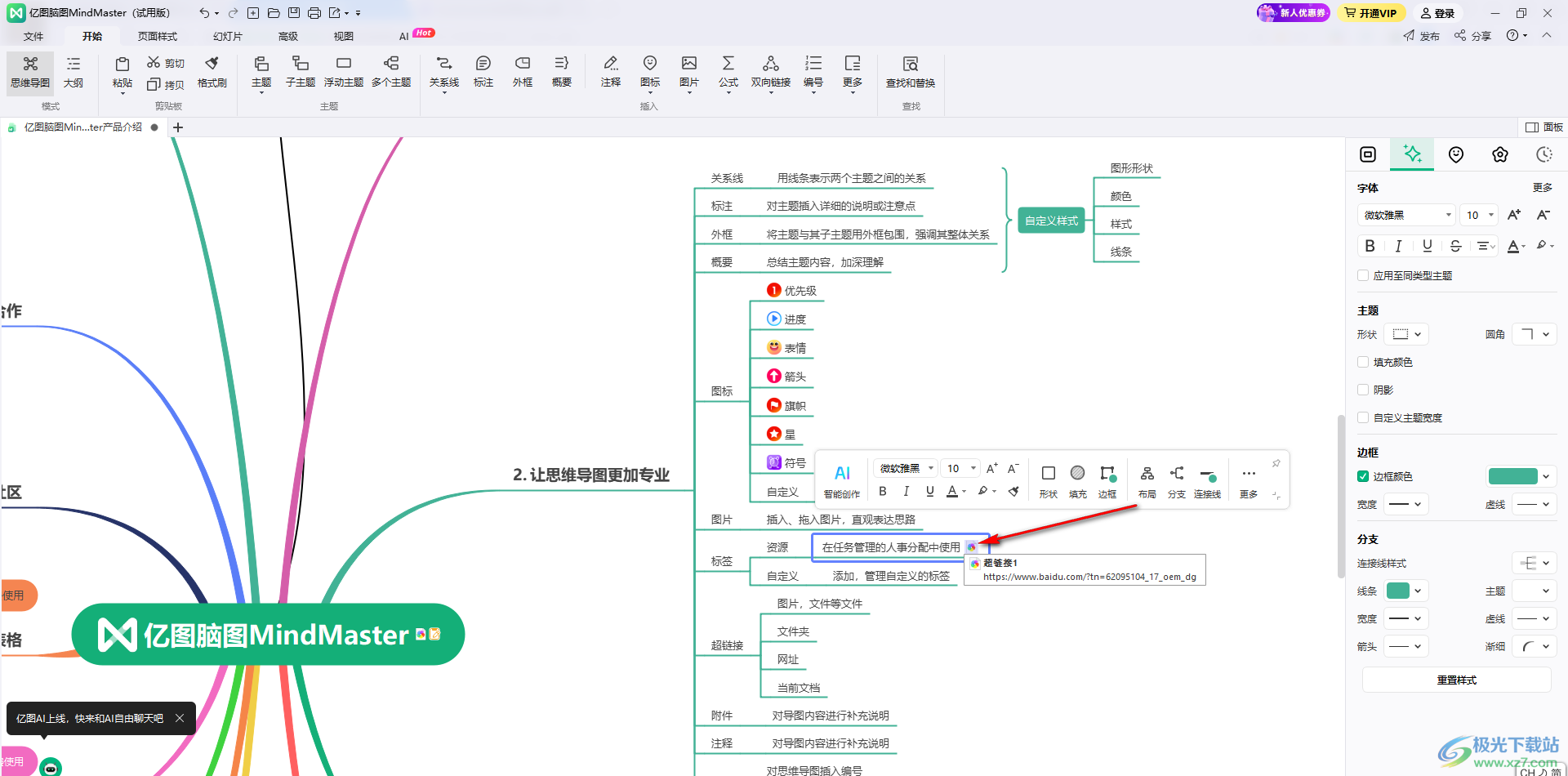
以上就是关于如何使用mindmaster添加网页链接的具体操作方法,我们在使用该思维导图工具进行制作的过程中,想要在某一个主题框中进行网页链接的添加,那么就可以按照小编的教程进行简单操作一下就好了,感兴趣的话可以操作试试。

大小:139 MB版本:v10.7.1.212 环境:WinXP, Win7, Win10
- 进入下载
相关推荐
相关下载
热门阅览
- 1百度网盘分享密码暴力破解方法,怎么破解百度网盘加密链接
- 2keyshot6破解安装步骤-keyshot6破解安装教程
- 3apktool手机版使用教程-apktool使用方法
- 4mac版steam怎么设置中文 steam mac版设置中文教程
- 5抖音推荐怎么设置页面?抖音推荐界面重新设置教程
- 6电脑怎么开启VT 如何开启VT的详细教程!
- 7掌上英雄联盟怎么注销账号?掌上英雄联盟怎么退出登录
- 8rar文件怎么打开?如何打开rar格式文件
- 9掌上wegame怎么查别人战绩?掌上wegame怎么看别人英雄联盟战绩
- 10qq邮箱格式怎么写?qq邮箱格式是什么样的以及注册英文邮箱的方法
- 11怎么安装会声会影x7?会声会影x7安装教程
- 12Word文档中轻松实现两行对齐?word文档两行文字怎么对齐?
网友评论